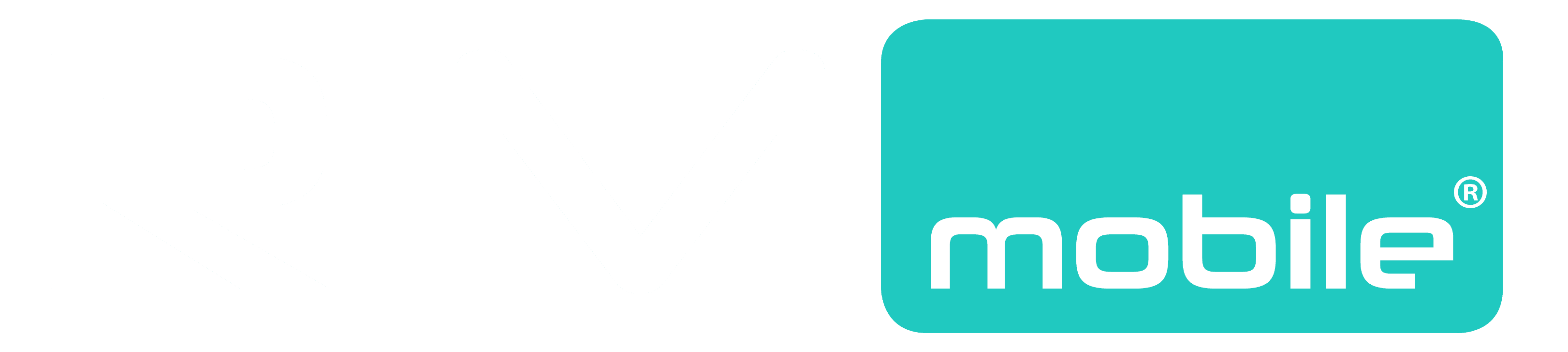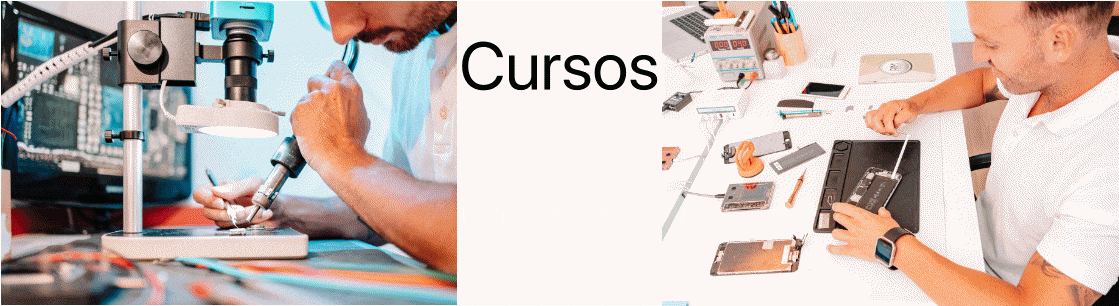¿Problemas con la cuenta de iCloud? Solución RIM mobile
No te preocupes en este apartado RIM mobile te ayuda a recuperar la cuenta y contraseña de iCloud de tu dispositivo Apple.
Ya que es importante a la hora de enviar a un servicio técnico, tener a mano la cuenta y contraseña, por en la mayoría de los casos será necesario su uso.
Si has olvidado la contraseña del ID de Apple / Soluciones RIM
Si tienes problemas al intentar iniciar sesión con la contraseña del ID de Apple, sigue estos pasos para restablecerla y recuperar el acceso a tu cuenta.
Restablecer la contraseña con RIM mobile
Sigue estos pasos para restablecer la contraseña desde cualquier iPhone, iPad, iPod touch o Mac de confianza. También puedes usar el iPhone, iPad o iPod touch de un amigo o familiar. Si no obtienes el resultado deseado, es posible que no hayas iniciado sesión en iCloud en un dispositivo que cumpla los requisitos o que tengas habilitada la autenticación de doble factor para el ID de Apple. Sigue estos pasos.
En el iPhone, el iPad o el iPod touch
- Ve a Ajustes.
- Pulsa [tu nombre] > Contraseña y seguridad > Cambiar contraseña.
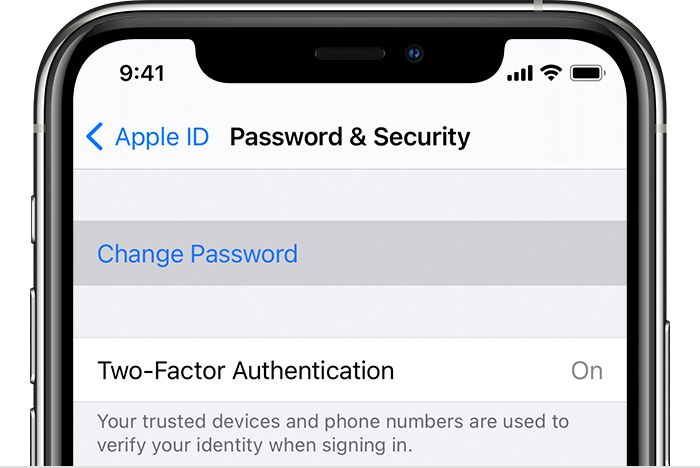
- Si has iniciado sesión en iCloud y tienes un código de acceso activado, se te pedirá que lo introduzcas para poder acceder a tu dispositivo.
- Sigue los pasos indicados en la pantalla para actualizar la contraseña.
En un Mac
Con macOS Catalina:
- Selecciona el menú Apple > Preferencias del Sistema y, a continuación, haz clic en ID de Apple.
- Haz clic en Contraseña y seguridad.
- Si se te solicita que introduzcas la contraseña del ID de Apple, haz clic en ¿Has olvidado tu ID de Apple o la contraseña? y sigue las instrucciones que aparezcan en la pantalla. Puedes omitir los pasos finales más abajo.
- Haz clic en Cambiar contraseña. Antes de restablecer la contraseña del ID de Apple, se te pedirá que introduzcas la contraseña que utilizas para desbloquear el Mac.
Con macOS Mojave, High Sierra o Sierra:
- Selecciona el menú Apple > Preferencias del Sistema y, a continuación, haz clic en iCloud.
- Selecciona Datos de la cuenta.
- Si se te solicita que introduzcas la contraseña del ID de Apple, haz clic en ¿Has olvidado tu ID de Apple o la contraseña? y sigue las instrucciones que aparezcan en la pantalla. Puedes omitir los pasos finales más abajo.
- Haz clic en Seguridad > Restablecer contraseña o Cambiar contraseña. Antes de restablecer la contraseña del ID de Apple, se te pedirá que introduzcas la contraseña que utilizas para desbloquear el Mac.
Usa un número de teléfono, un correo electrónico de confianza o una clave de recuperación
En algunos casos, es posible que puedas restablecer la contraseña con un número de teléfono y un correo electrónico de confianza. Si usas una clave de recuperación para la seguridad de la cuenta, puedes utilizarla para ayudar a restablecer la contraseña en el iPhone, el iPad o el iPod touch. Obtén más información sobre cómo usar una clave de recuperación.

Si no tienes acceso a ninguno de tus dispositivos
Puedes restablecer la contraseña de tu ID de Apple en el iPhone, iPad o iPod touch de un amigo o familiar utilizando la app Soporte de Apple o la app Buscar mi iPhone.
Uso de la app Soporte de Apple
Para restablecer la contraseña con la app Soporte técnico de Apple en el iPhone, el iPad o el iPod touch de un amigo o familiar con iOS 12 o una versión posterior, el propietario del dispositivo deberá descargar la app.
Pídele al propietario del dispositivo que vaya al App Store en su iPhone, iPad o iPod touch, que busque la app Soporte técnico de Apple y que la descargue. A continuación, abre la app Soporte técnico de Apple y sigue estos pasos:
- En Temas, pulsa Contraseñas y seguridad.
- Selecciona Restablecer la contraseña del ID de Apple.
- Pulsa Empezar y luego elige la opción “Un ID de Apple diferente”.
- Escribe el ID de Apple para el que necesitas restablecer la contraseña.
- Pulsa Siguiente y sigue los pasos que aparecen en pantalla hasta que recibas confirmación de que la contraseña de tu ID de Apple ha cambiado.
La información que introduzcas no se almacenará en el dispositivo.
Usar la app Buscar mi iPhone / Soluciones RIM mobile
Si tu amigo o tu familiar usa iOS 9, 10, 11 o 12 y no puede descargar la app Soporte de Apple, puedes recurrir a la app Buscar mi iPhone.
- Abre la app Buscar mi iPhone.
- Cuando aparezca la pantalla de inicio de sesión, asegúrate de que el campo ID de Apple esté vacío. Si ves el nombre de usuario de otra persona, bórralo.
- Pulsa ¿Has olvidado tu ID de Apple o la contraseña? y sigue los pasos que aparecerán en pantalla.
¿No aparece la pantalla de inicio de sesión? Pulsa Cerrar sesión. Después de cerrar sesión, asegúrate de que el campo ID de Apple está vacío. A continuación, pulsa ¿Has olvidado tu ID de Apple o la contraseña? y sigue los pasos que aparecerán en pantalla.
Si has probado los pasos anteriores o vives en un país o en una región donde no está disponible la app Soporte de Apple, puedes seguir restableciendo la contraseña y recuperar el acceso a tu cuenta con la función de recuperación de cuenta. En algunos casos puede que tengas también la opción de agilizar el proceso de recuperación de la cuenta o de restablecer tu contraseña inmediatamente verificando el código de seis dígitos que recibirás en tu dirección de correo electrónico principal. Obtén más información sobre cómo recuperar una cuenta.

Si no puedes cambiar ni restablecer la contraseña
Si has probado los pasos anteriores y no has podido cambiar ni restablecer la contraseña, es posible que no hayas iniciado sesión en iCloud en un dispositivo que cumpla los requisitos o que tengas habilitada la Autenticación de doble factor para el ID de Apple. Tendrás que seguir estos pasos.
Cuentas con o sin preguntas de seguridad
- Ve a la página de la cuenta del ID de Apple y haz clic en ¿Has olvidado tu ID de Apple o la contraseña?
- Introduce tu ID de Apple. Si has olvidado el ID de Apple.
- Selecciona la opción para restablecer la contraseña y, a continuación, selecciona Continuar.
- Elige cómo quieres restablecer la contraseña:
- Si tienes una cuenta con preguntas de seguridad configuradas, puedes seleccionar “Responder a las preguntas de seguridad” y seguir el resto de los pasos.
- Si prefieres recibir un correo electrónico, selecciona Recibir un correo electrónico. Para restablecer la contraseña, abre el correo que enviamos a tu dirección de correo electrónico principal o de rescate. ¿No has recibido el correo electrónico?
- Si se te solicita la clave de recuperación, sigue los pasos de la autenticación de doble factor o la verificación en dos pasos.
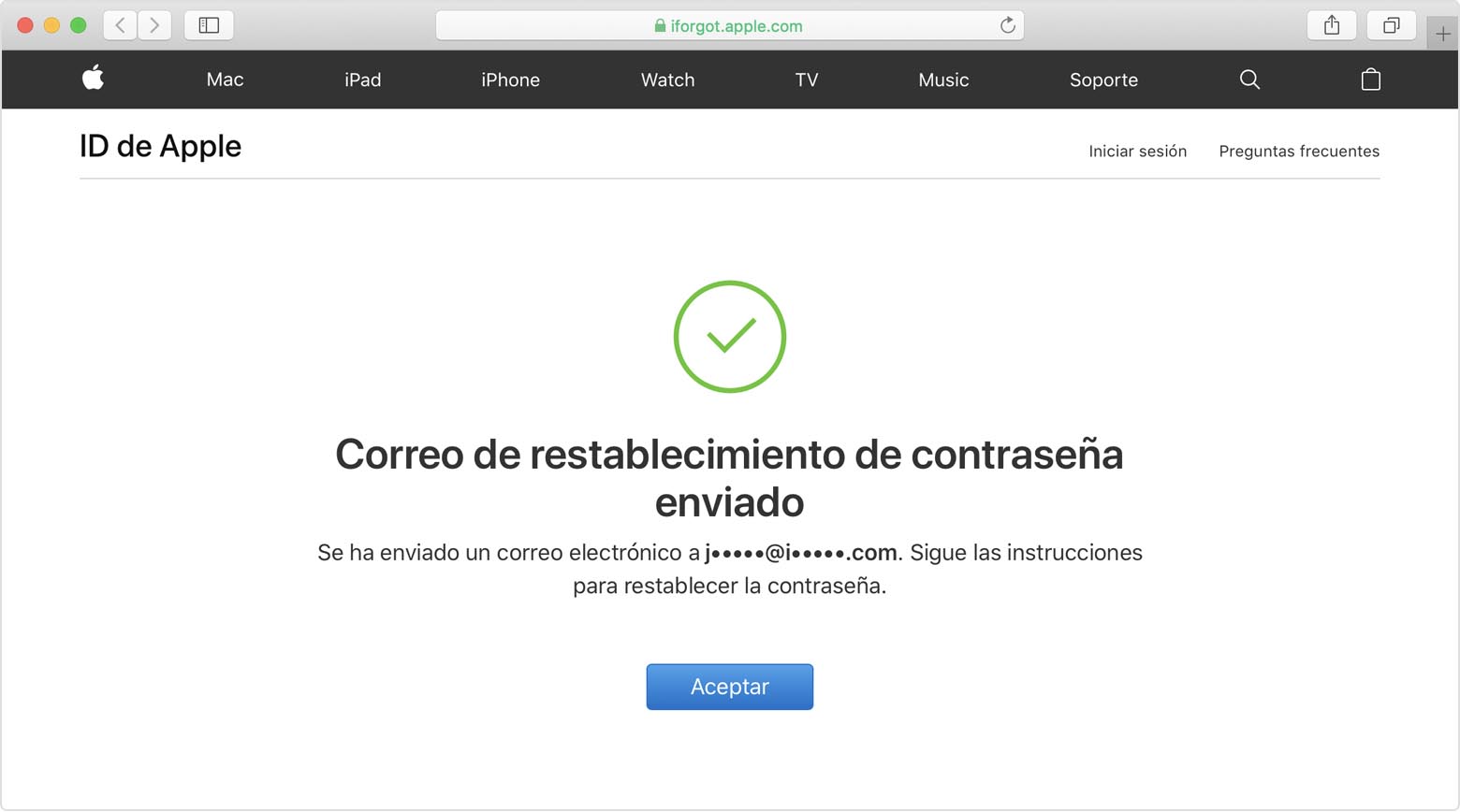
Después de restablecer la contraseña, se te pedirá que vuelvas a iniciar sesión con la contraseña nueva. Es posible que tengas que actualizar la contraseña en Ajustes en los dispositivos.

Cuentas con verificación en dos pasos
- Ve a la página de la cuenta del ID de Apple y haz clic en ¿Has olvidado tu ID de Apple o la contraseña?
- Escribe tu ID de Apple, selecciona la opción para restablecer la contraseña y selecciona Continuar. Si has olvidado el ID de Apple.
- Introduce la clave de recuperación de la verificación en dos pasos.*
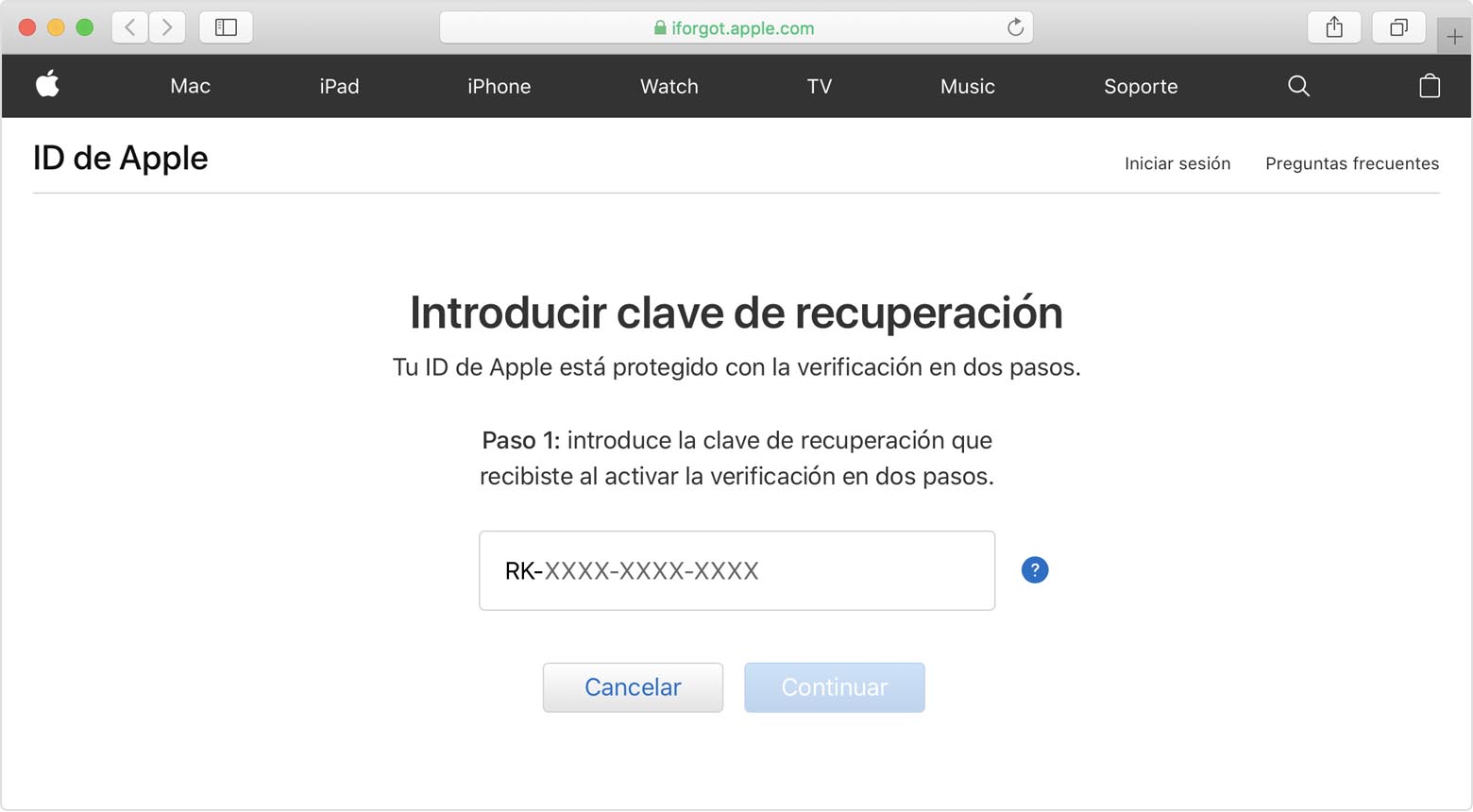
- Selecciona un dispositivo de confianza.* Enviaremos un código de verificación a dicho dispositivo.
- Escribe el código de verificación.
- Crea una contraseña nueva y, a continuación, selecciona Restablecer contraseña.
Después de restablecer la contraseña, se te pedirá que vuelvas a iniciar sesión con la contraseña nueva. Es posible que tengas que actualizar la contraseña en Ajustes en los dispositivos.
* Si has perdido tu clave de recuperación o no puedes acceder al dispositivo de confianza, no podrás cambiar la contraseña.

Más ayuda / Soluciones RIM mobile
- Para restablecer la contraseña, tienes que conocer la dirección de correo electrónico registrada con el ID de Apple. ¿No recuerdas la dirección de correo electrónico de tu ID de Apple?
- Si sigues sin poder iniciar sesión con tu ID de Apple y la contraseña, asegúrate de haber introducido el ID de Apple correcto. En la mayoría de los casos, tu ID de Apple también es la dirección de correo electrónico principal de tu cuenta de ID de Apple.
- En algunos casos puede que tengas también la opción de agilizar el proceso de recuperación de la cuenta o de restablecer tu contraseña inmediatamente verificando el código de seis dígitos que recibirás en tu dirección de correo electrónico principal.
- ¿Sigues necesitando ayuda? Ponte en contacto con el Soporte técnico de Apple.
Esperamos que te haya sido de ayuda, todos estos pasos a seguir para la recuperación son obtenido de la pagina oficial de tu dispositivo Apple.
En el caso de que después de realizar todos los pasos, no has logrado recuperar tu contraseña, puedes pasar por nuestra tienda RIM mobile y nuestro técnicos ayudaran.